
Questo software manterrà i tuoi driver attivi e funzionanti, proteggendoti così da errori comuni del computer e guasti hardware. Controlla subito tutti i tuoi driver in 3 semplici passaggi:
- Scarica DriverFix (file di download verificato).
- Clic Inizia scansione per trovare tutti i driver problematici.
- Clic Aggiorna driver per ottenere nuove versioni ed evitare malfunzionamenti del sistema.
- DriverFix è stato scaricato da 0 lettori questo mese.
Mass Effect: Andromeda è un ottimo gioco di esplorazione dello spazio, ma sfortunatamente molti fan stanno ancora lottando per lanciare il gioco. Quando premono il pulsante di riproduzione, il gioco si blocca immediatamente e sullo schermo viene visualizzato uno dei due errori DirectX: "DirectX non è in grado di creare il buffer" o "Direct3D non può allocare abbastanza memoria".
Ecco come un giocatore descrive questa edizione:
Ho lottato tutto il giorno per far funzionare Andromeda. Il mio problema è che si blocca dicendo "Directx incapace di creare buffer" o "direct3D non potrebbe allocare abbastanza memoria" e talvolta risulta anche in una schermata blu su Windows 10
Se riscontri gli stessi problemi o problemi simili, segui i passaggi per la risoluzione dei problemi elencati di seguito.
Come risolvere Mass Effect: Andromeda DirectX si blocca
1. Installa l'ultima versione di Origin. Per ulteriori informazioni, dai un'occhiata a questo Pagina di supporto di Origin.
2. Ripara il gioco
Vai alla tua libreria di giochi> fai clic con il pulsante destro del mouse su Mass Effect Andromeda> seleziona Ripara.
3. Installa gli ultimi aggiornamenti di Windows sul tuo computer e gli ultimi aggiornamenti del driver GPU. Come rapido promemoria, NVIDIA ha recentemente lanciato il suo 378,92 conducente e AMD ha rilasciato il suo Driver Crimson ReLive 17.3.3, entrambi per migliorare le prestazioni di Mass Effect: Andromeda.
4. Esegui una scansione SFC
I file di sistema danneggiati possono causare vari problemi di gioco. Ecco come eseguire una scansione SFC:
- Vai su Start > digita cmd > seleziona il primo risultato > fai clic con il pulsante destro del mouse > esegui il prompt dei comandi come amministratore
- Ora digita sfc /scannow comando> premi Invio> attendi il completamento del processo di scansione.
5. Modificare l'impostazione della qualità di post-elaborazione a medio o basso dalle impostazioni del driver della GPU.
6. Disabilita il tuo software di overclock se ne usi uno.
7. Vai alle impostazioni del tuo driver GPU e cambia la modalità di gestione dell'alimentazione in Preferenza per le prestazioni massime.
Speriamo che una delle soluzioni alternative elencate sopra ti aiuti help correggere gli errori DirectX in Mass Effect: Andromeda. Se trovi altre soluzioni, sentiti libero di elencare i passaggi per la risoluzione dei problemi nella sezione commenti qui sotto.
STORIE CORRELATE CHE DEVI SCOPRIRE:
- Manca il casco di Mass Effect: Andromeda Pathfinder? Abbi solo un po' di pazienza
- Come correggere i bug comuni di Mass Effect: Andromeda
- Mass Effect: Requisiti di sistema di Andromeda per PC
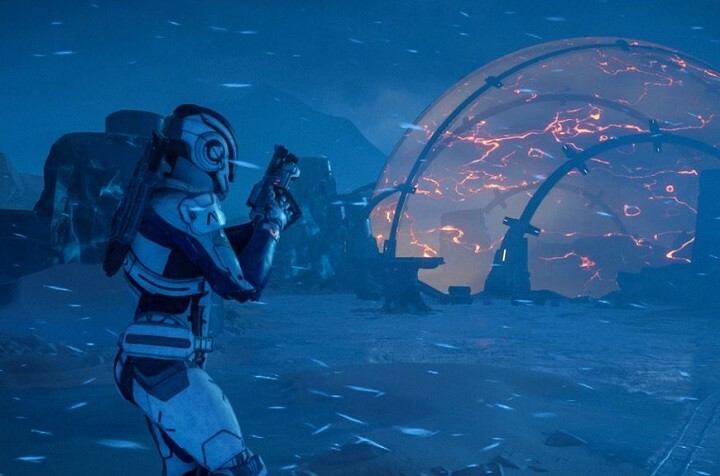
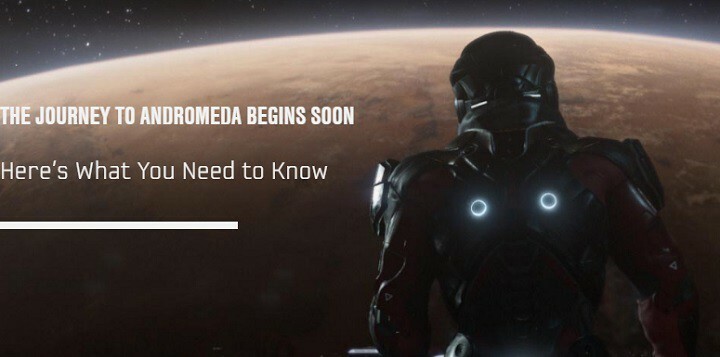
![The Mass Effect: errore di connessione di rete di Andromeda [FIX]](/f/1ba850dc9e1ab732b3c1cf1c1ffb1557.jpg?width=300&height=460)